工具/原料:
系统版本:windows10系统
品牌型号:惠普战66五代
方法/步骤:
镜像重装系统教程:
1.要把下载的镜像系统文件先解压;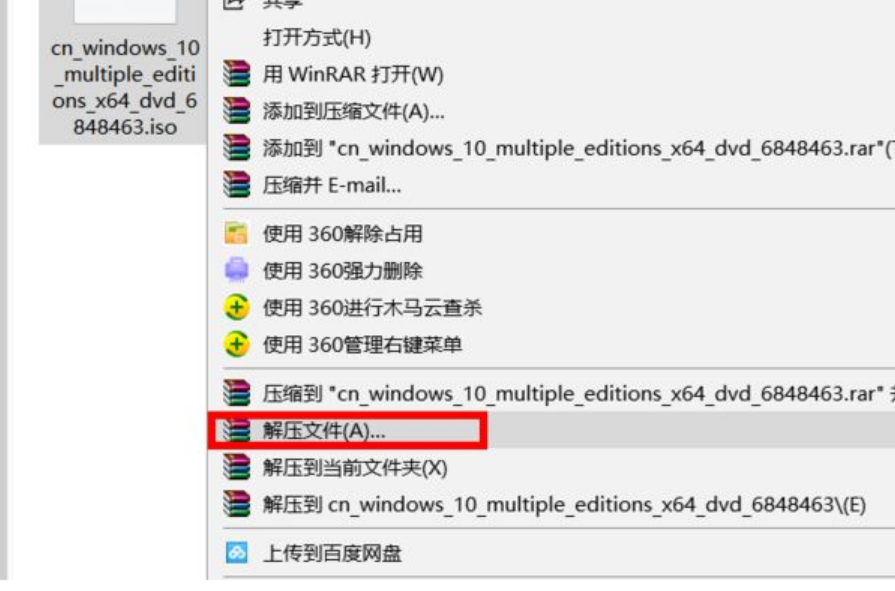
2.选择默认的目标路径;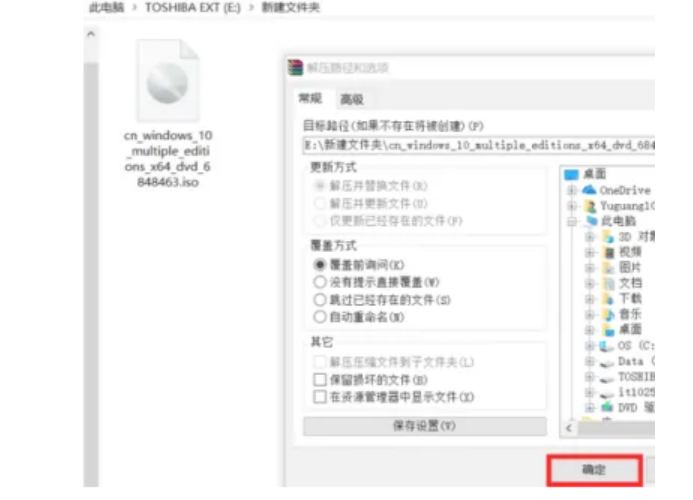
3.打开已经解压好的文件夹。
4、找到 setup.exe ,然后双击安装。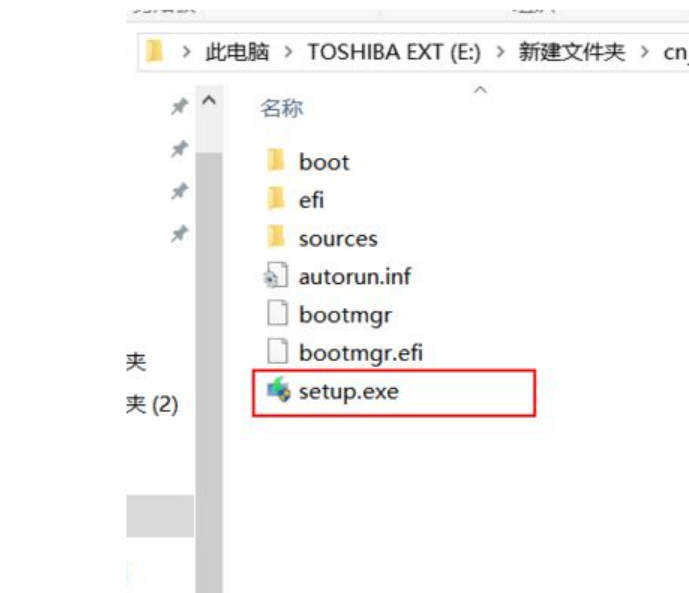
5、然后会进入这个界面,等待完成即可。
6、完成后选择“不是现在”,然后点击下一步即可。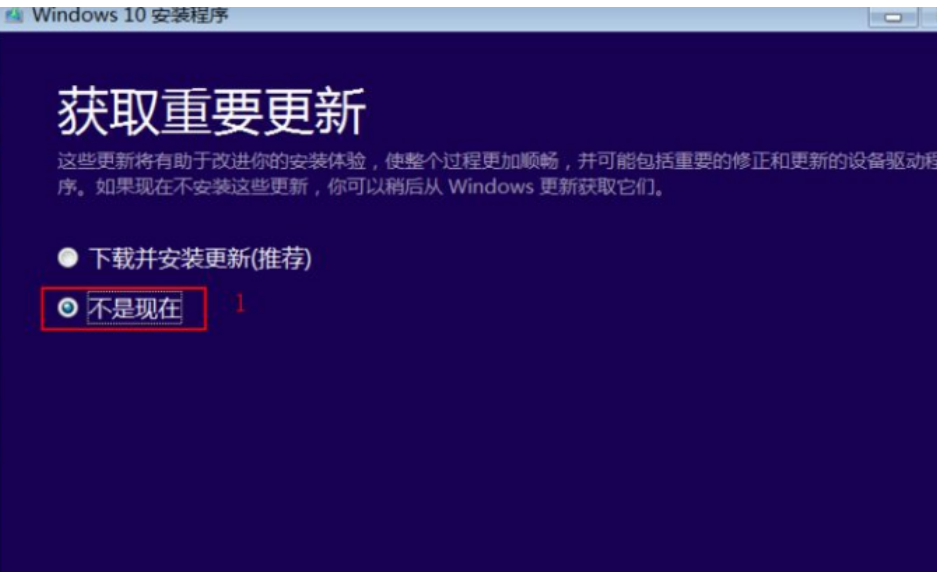
7、输入密钥:VK7JG-NPHTM-C97JM-9MPGT-3V66T ,然后 下一步。
8.准备就绪之后,就可以开始安装了。
9、最后系统安装完成,进入桌面,重装完成。
总结:
1.要把下载的镜像系统文件先解压;
2.选择默认的目标路径;
3.打开已经解压好的文件夹。
4、找到 setup.exe ,然后双击安装。
5、然后会进入这个界面,等待完成即可。
6、然后等待安装。

工具/原料:
系统版本:windows10系统
品牌型号:惠普战66五代
方法/步骤:
镜像重装系统教程:
1.要把下载的镜像系统文件先解压;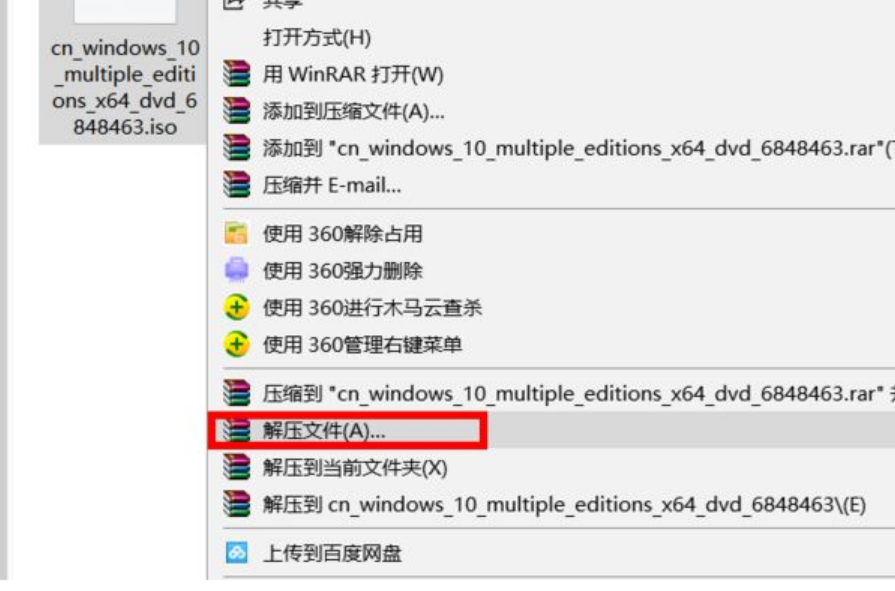
2.选择默认的目标路径;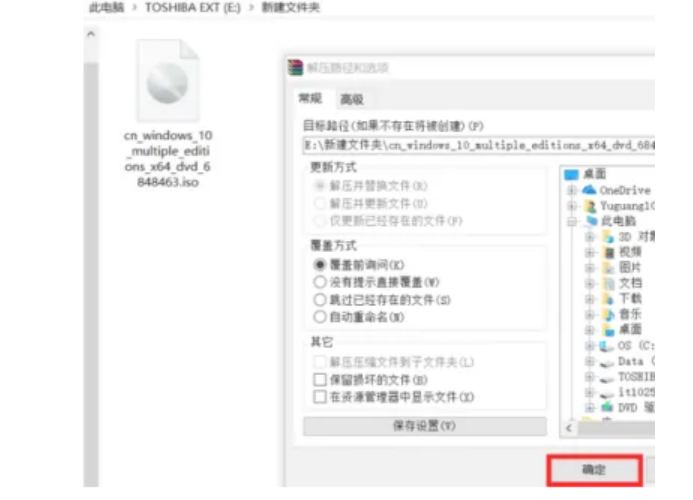
3.打开已经解压好的文件夹。
4、找到 setup.exe ,然后双击安装。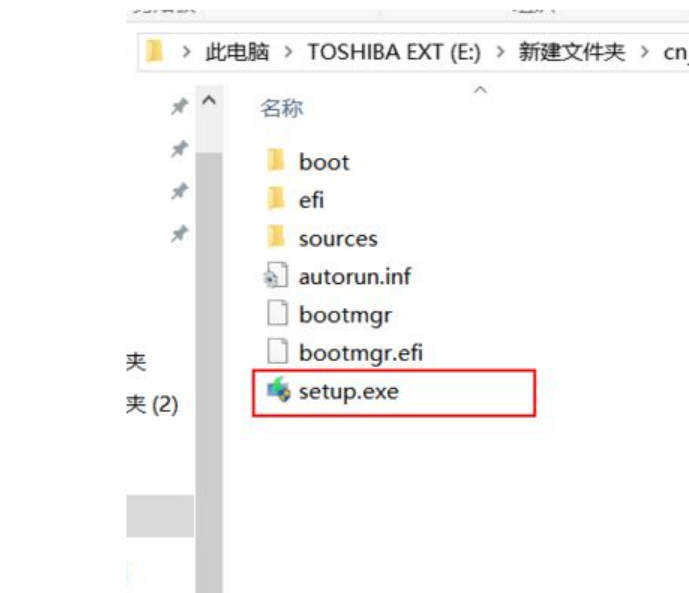
5、然后会进入这个界面,等待完成即可。
6、完成后选择“不是现在”,然后点击下一步即可。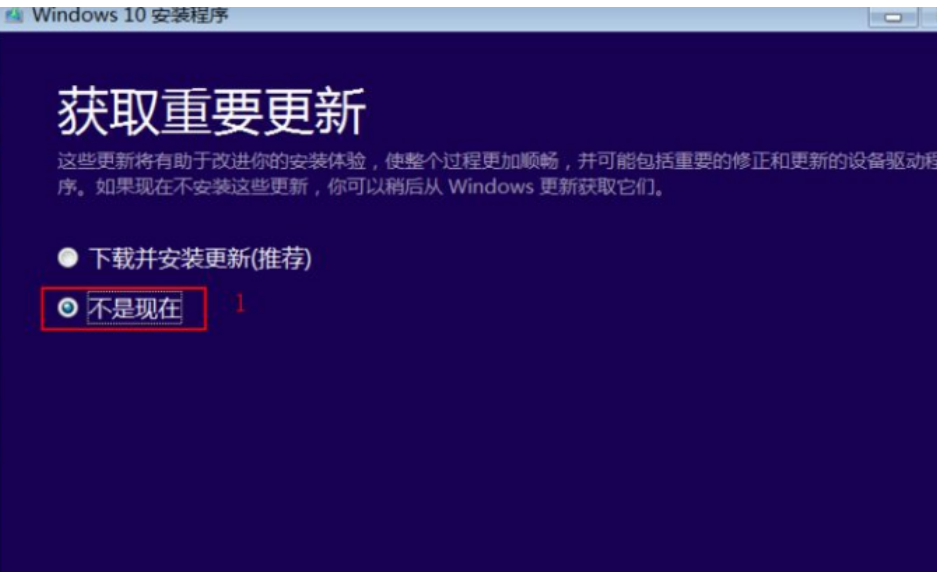
7、输入密钥:VK7JG-NPHTM-C97JM-9MPGT-3V66T ,然后 下一步。
8.准备就绪之后,就可以开始安装了。
9、最后系统安装完成,进入桌面,重装完成。
总结:
1.要把下载的镜像系统文件先解压;
2.选择默认的目标路径;
3.打开已经解压好的文件夹。
4、找到 setup.exe ,然后双击安装。
5、然后会进入这个界面,等待完成即可。
6、然后等待安装。
















